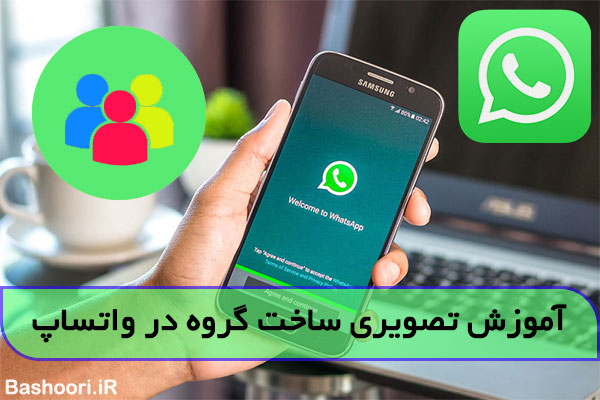
چگونه در واتساپ گروه بسازیم
واتساپ به عنوان اپلیکیشنی که بسیاری از امکانات خود را به صورت رایگان در اختیار کاربران خود گذاشته است از محبوبیت بسیاری برخوردار می باشد چرا که شما به سادگی می توانید یک گروه برای اعضای خود بسازید اما ناگفته نماند که واتساپ مثل تلگرام قابلیت آنچنانی ندارد بهتر است بگوییم که نسبت به تلگرام کمی ضعیف می باشد.
خب اگر برایتان سوال پیش آمده که چگونه در واتساپ گروه تشکیل دهیم ؟ در قدم اول برای شما عزیزان یادآوری میکنم که حتما واتساپ خود را به آخرین نسخه Update یا به روزرسانی کنید تا از امکانات اضافه شده آن مطلع شوید سپس برای شروع کار در ادامه با سایت باشعوری همراه شوید.
چگونه در واتساپ گروه تشکیل دهیم
خب برای شروع بهتر است بگم که در ابتدای راه شما می توانید از ۲ راه، گروه واتساپ بسازید؛ گزینه اول بدین صورت می باشد که در بالای صفحه واتساپ شما (چپ یا راست بودنش به انگلیسی یا فارسی بودن واتساپ شما بستگی دارد) ۳ نقطه ای وجود دارد که اگر بر روی آن کلیک کنید می بینید که در ردیف اول گزینه New group – گروه جدید وجود دارد. ترفند دوم نیز بدین صورت بوده که اگر دقت کرده باشید، یک ایکون سبز رنگ در پایین واتساپ شما مشاهده می شود که پس از کلیک بر روی آن، همانطور که واضح است، در ردیف اول نیز گزینه New group برای شما وجود دارد.
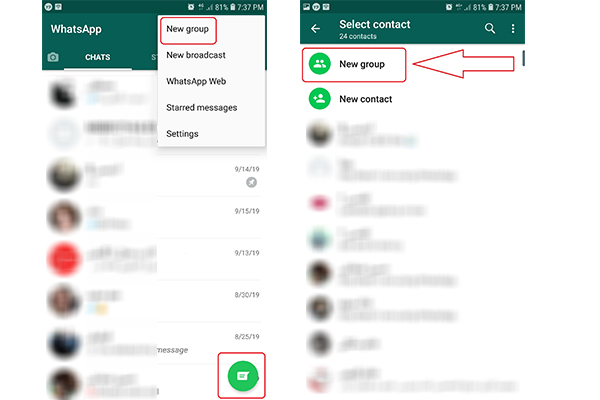
خب مهم نیست که از کدامی ۲ روش فوق استفاده می کنید، کار شما زمانی شروع می شود که بر روی گزینه New group ضربه می زنید که در حقیقت با این کار شما به لیست مخاطبین خود منتقل می شوید و شما در اینجا باید کسانی که می خواهید در گروه عضو شوند، تیک بزنید و یا انتخاب کنید (انتخاب اعضای گروه فقط با کلیک کردن بر روی آن ها انجام می شود و همانطور که در بالای صفحه دقت کنید، میبینید که افراد عضو به صورت ردیفی برای شما معلوم می شود)
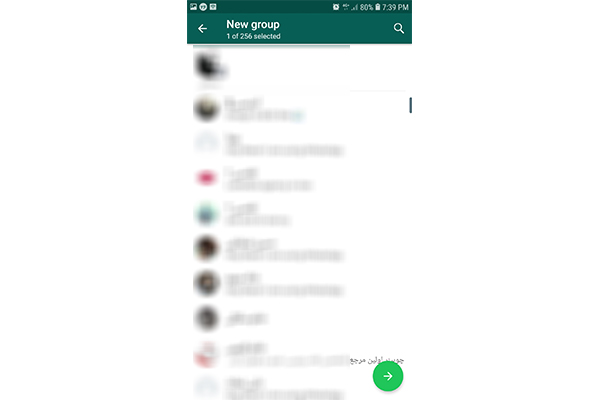
پس از اینکه افراد مورد نظر را انتخاب کردید، می بایست علامت فلش سبز رنگی که در پایین صفحه می باشد را کلیک کنید تا به صفحه ی بعد منتقل شوید که در واقع در این صفحه شما اسم و عکس گروه را تعیین می کنید و پس از انجام آن ها دوباره بر روی گزینه سبز رنگ که به شکل تیک می باشد را کلیک می کنید که در حقیقت پایان کار شما می باشد و شما توانسته اید با موفقیت یک گروه برای اعضای خود بسازید
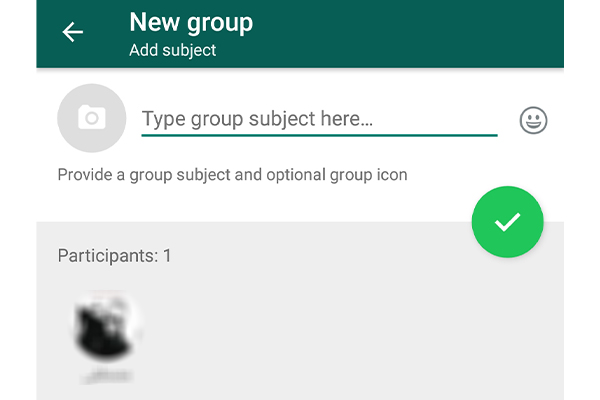
حال که پاسخ چگونه در واتساپ گروه بسازیم را یافته اید می خواهم شما را تنظیمات گروهی که ساخته اید بیشتر آشنا کنم که برای تنظیمات گروه خود شما باید بر روی نوار سبز رنگ بالای صفحه کلیک کنید. پس از ضربه بر روی آن همانطور که می بینید شما به یک صفحه ی جداگانه منتقل شده اید.
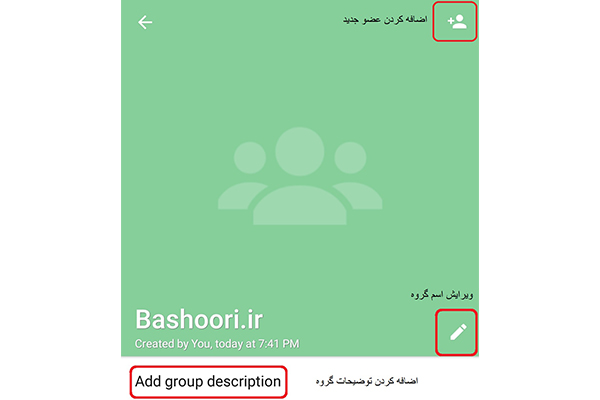
۱ – اگر خواستید که عضو جدید را به گروه خود اضافه کنید با کلیک بر روی آدمک بالا که یک علامت مثبت کنارش است شما می توانید از لیست مخاطبین خود وی را انتخاب کنید (نکته: ظرفیت گروه واتساپ فقط تا ۲۶۵ عضو می باشد نه بیشتر )
۲ – برای تغییر عکس گروه در واتس اپ نیز شما با ضربه بر روی قسمت سبز رنگ می توانید از گالری خود یک عکس برای گروه خود در نظر بگیرید
۳ – علامت مدادی که شما در اینجا مشاهده می کنید در واقع برای زمانی است که می خواهید اسم گروه خود را تغییر یا ویرایش کنید
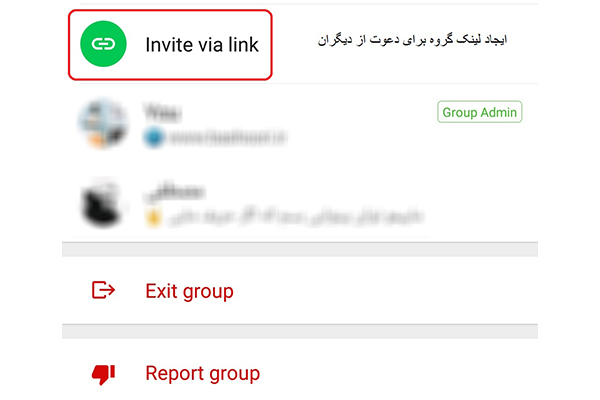
۴ – یک گزینه Add group description برای شما در ردیف اول گذاشته شده است که در واقع با کلیک بر روی آن می توانید مختصر توضیحی برای گروه واتساپ خود درج کنید
۵ – اگر دوست داشتید که یک ادمین برای گروه خود در نظر بگیرید شما می توانید با زدن بر روی گزینه Group settings و سپس Edit group admins این کار را به سادگی انجام دهید
۶ – راستی اگر زمانی برای شما سوال پیش آمد که چگونه لینک گروه واتساپ بسازیم ؟ به سادگی هرچه تمام تر می توانید با کلیک کردن بر روی گزینه Invite via link لینک گروه خود را ساخته و برای افراد دیگر ارسال کنید
۷ – آخرین گزینه که Exit Group می باشد برای زمانی است که شما قصد دارید گروه خود را حذف و سپس ترک کنید که با کلیک بر روی آن این امکان برای شما وجود دارد
 باشعوری پایگاه دانش عمومی و معرفی مطالب فرهنگی
باشعوری پایگاه دانش عمومی و معرفی مطالب فرهنگی






